
时间:2023-03-06 编辑:hyd
文泰刻绘是一款专业多功能的3D雕刻软件,提供编辑、排版、图像处理等功能,在设计复杂图形的时候难免会用到一些比较繁复的操作,而分割操作只能说是其中的基础操作,下面就跟小编一起了解下吧。
1、简单分割
文泰刻绘为用户提供了三种简单分割方式,分别为直线分割、矩形分割和椭圆分割,为了方便解释小编这里使用的是较为简单的直线分割方式作用于文字块,也是日常刻绘中常用的处理手段。
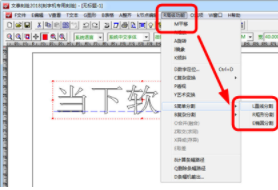
首先输入文字块并选中区域,点击【高级功能】-【简单分割】-【直线分割】,你会发现鼠标光标变为线条状。
其次选中分割的起点(可以超出文字块),按下左键不松开,拖动鼠标确定切割终点,文字块上会显示一条直线即分割线,这时切割已完成,但是光标还是直线状态,你可以选择继续分割,将图形分割成好几块,直至达到设计效果,这时点击界面右侧的箭头图标,即可结束分割操作。
分割完成后,选中字块区域,将图块进行简单平移即可看到分割效果,如下图,对分割效果满意的用户直接输出即可。

矩形分割、椭圆分割的步骤与直线分割步骤一致,区别只在于分割效果,这里就不多说了。
2、复杂分割
复杂分割主要分为平行线分割、环形分割、射线分割,可用于更为大型的图案设计,相对简单分割多增加了设置的一步,不同的分割方式设置的参数不同,这里小编为你简单介绍下。
平行线分割:水平线、竖直线、指定角度、间隔1、间隔2;
环形分割:起始半径、间隔1、间隔2、圆环总数为偶数;

射线分割:起始角度、间隔角度1、间隔角度2;
总体的分割步骤没有什么差别,就不重复了。
以上就是小编为你带来的文泰刻绘分割图形操作步骤,有兴趣的小伙伴可以多试几种效果,自行选择。
上文就是小编为您带来的文泰刻绘怎样分割图形 分割图片操作指南了,你学会了吗?若还有疑问请多多关注游戏爱好者!
文泰刻绘相关攻略推荐: